FM-Portal
|
Mit individuellen Berichtsvorlagen kannst du selbst erstellte Auswertungen innerhalb des Portals für beliebige Benutzergruppen zur Verfügung stellen.
Voraussetzungen:
- Du hast Administrationsrechte
Vorgehensweise
Pfad zum Ausgangspunkt: Systemsteuerung - Portal-Optionen - Individuelle Berichte - Individuelle Berichtsvorlagen
-
Klicke in der Arbeitsleiste auf Neu.
-
Gib eine Kurzbezeichnung im Feld Code für den individuellen Bericht ein.
-
Gib eine Langbezeichnung für den individuellen Bericht ein.
-
Wähle im Feld Typ Baumdarstellung aus.
-
Wähle dich als Autor aus.
-
Klicke in der Arbeitsleiste auf Speichern.
-
Lege nun im Abschnitt Veröffentlichung fest, wo der Bericht aufrufbar sein soll. Er kann entweder in einem Formular in der Menüleiste unter "Berichte" oder im Menü aufgerufen werden. Du kannst sowohl Knoten, als auch z.B. Tabellen eingeben. Du findest den Bericht jeweils am Ende der Liste im Menü, die sich unterhalb des von dir gewählten Punktes befindet.
-
Außerdem kann der individuelle Bericht einer Tabelle zugeordnet werden. Er ist dann über die Arbeitsleiste abrufbar.
-
Unter Einstellung für Baumdarstellung kannst du weitere Einstellungen vornehmen: Erstelle hier die Ebenen deiner Baumdarstellung.
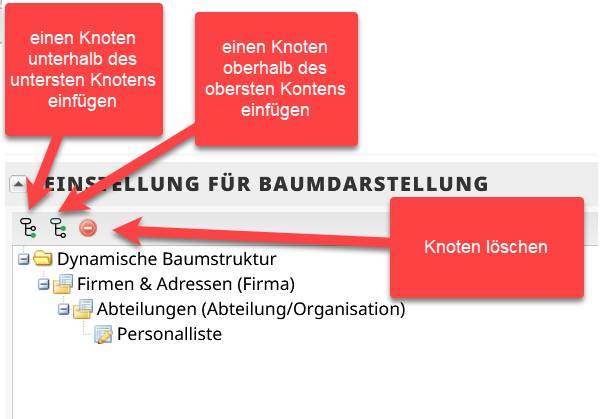
-
Lege dazu zu jedem Navigationsknoten deiner Baumdarstellung fest, wie die dargestellten Daten sortiert werden sollen. Klicke dazu den Navigationsknoten an und fülle dann für diesen rechts die Felder Sortieren nach und Anzeigetext.
Tipp: Durch Anklicken der Checkbox Leere unterdrücken werden leere Einträge in deiner Baumdarstellung ausgeblendet.
Hinweis: Durch Anklicken der Checkbox Parent/Child Beziehung berücksichtigen werden im System eingestellte hierarchische Beziehungen bei der Baumdarstellung berücksichtigt wie zum Beispiel übergeordnete Abteilungen.
-
Lege zuletzt im Abschnitt Berechtigte Gruppenfest, welche Rechtegruppe Zugriff auf deinen Bericht haben soll.
-
Klicke in der Arbeitsleiste auf Speichern.


